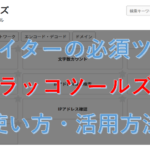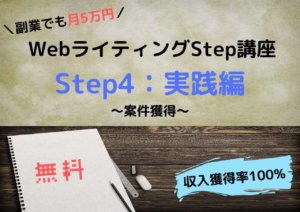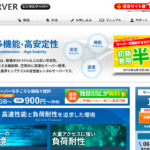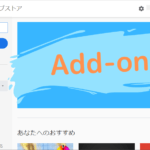WebライティングStep講座の最後となる5つ目、実践編-案件対応-です。
案件対応の大半は執筆方法になります。
執筆の流れや具体的な執筆方法に関しては、こちらでまとめています。
ただ、上記の記事はかなり長い記事になっているので、この記事では必要最低限の覚えておくべきことについて書いていきます。
この記事で概要を掴んで、細かいところは上記の記事を参照する、という使い方をしてくださいね。
もくじ
案件対応の流れ
案件を獲得したら、実際に対応していくことになります。
案件対応の流れは、次のとおりです。
- リサーチ
- 構成作成
- 執筆
- 校正
- 納品
ざっくり分けるとこんな感じですね。
それぞれの詳細を見ていきましょう。
リサーチの考え方:競合調査のイメージ
慣れないうちは、リサーチに時間をかけすぎてしまうものです。

リサーチは、勉強・知識をつけるというものではありません。
どういう書き方をすれば伝わりやすいか、検索上位に表示されるか、といった部分をリサーチします。
もちろん、全く知識がない状態であれば、勉強・知識のためにリサーチすることもあるのですが、常にその考え方でいるとリサーチの沼にハマります。
Web上は情報が溢れかえっているので、いろいろな記事を読み進めていく中で
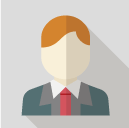
なんてことに...
なので、リサーチは次の2点を調べる、という目的で進めましょう。
- どういう書き方をすれば伝わりやすいか
- どうしたら検索上位に表示されるか
構成作成方法:ラッコツールズを使う
構成は目次とも捉えられます。
ユーザーは構成(目次)だけを見て、記事を読むかどうか判断する人も多いものです。
くわえて、構成がしっかりと作成できると、非常に書きやすくなります。
構成の作成は、記事を執筆する中で非常に重要なものなのです!
構成を作成する方法は、ラッコツールズを使って検索上位のサイトを参考にすると作りやすいですよ。
執筆方法:型に当てはめて書く
執筆に関しては「型」を覚えて、そのとおりに書いていくことがおすすめです。
記事全体の型、リードの型、PREP法、まとめの型を知っていればOKです!
記事全体の型
Web記事のほとんどは、次の型どおりです。
リード(導入文)
大見出し(h2)
中見出し(h3)※あったりなかったり
小見出し(h4)※あったりなかったり
...
まとめ(h2)
タイトルや見出しについては、Step2で解説したとおりですね。
リード(導入文)やまとめを加えて、1つの記事になります。
リードの型
リード(導入文)は非常に大切です。
ユーザーがはじめに目にする文章部分ですからね。
目次もそうですが、ユーザーが記事を読み進めるかどうかの判断をする部分になります。
とはいえ、どんな書き方をすればよいのかわからない、という人も多いでしょう。
リードに関しても、ある程度の型があります。
この型どおりに書いていけば、リードが書けますよ!
「○○?」(疑問・要望)
こんな疑問・要望を持つ、あなたに向けた記事です。
この記事の中では、○○について解説します。
具体的には、次の順番でお話ししていきます。
・○○
・○○
この記事を読み終える頃には、○○が解消できる状態になりますよ。
ターゲットやメディアによって、リードもいろいろと書きようがあるので、汎用的なものを紹介しました。
一つの型として覚えておくと、いろいろとカスタマイズできます。
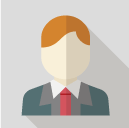

Webライティングの案件では、ほとんど紹介した型を使って書いてます。
基本の型とも言えるので、これを覚えていろいろな人の文章を見つつ、カスタマイズしてみてください。
PREP法
PREP法に関しては、Step2の文章の型で解説したとおりですね。
- Point:結論
- Reason:理由
- Example:事例・具体例
- Point:結論(まとめ)
記事全体、見出し単位で使えるので、はじめはこの型をしっかり覚えましょう。
まとめの型
型という型は無いのですが、まとめで書くべきことについて解説します。
- 記事全体の結論
- 記事の概要
- 行動を促す文章
記事全体を通して言いたかったこと(結論)を書きます。
PREP法を使えば、最低でも2回目の結論になるはず。

記事の概要に関しては、伝えたい部分を簡単にまとめます。
まとめだけ読めば、記事の中身がわかるぐらいにすると良いですね。
最後に、行動を促す文章です。
自分がよく使うのは「~してはいかがでしょうか?」「~してみましょう」といったもの。
あなたも経験あるかもしれませんが、読み終わって満足することってありませんか?
人間は読んだら満足して、行動に移さないことが多いものです。
でも、Web記事の多くは最終的に「行動」をして欲しくて書かれています。
なのでユーザーの行動を促す文章で、少しでも行動してもらえるように書くわけですね。

画像選定方法:フリー素材サイトを使う
執筆で画像選定まで含まれている場合は多いものです。
そのような場合は、だいたい大見出しごとに画像を用意することが多いですね。
クライアントによっては、指定の素材サイトから画像を選定するように指示されますが、指定素材サイトが無い場合はどうしたらよいでしょうか。
答えはフリー素材サイトを使う、です。
フリー素材サイトは、商用利用可能なものも多いので、そちらからゲットしましょう。
フリー素材サイトについては、こちらの記事で解説しています。
画像を選定するときは、テーマに沿った画像を選定しましょう。
多くは大見出しごとなので、大見出しの内容に沿った画像を選ぶことになります。
たとえば、大見出しの内容が「プログラミング」なのに、「料理」の画像を選んだりすると変ですよね?
記事を読み進めていく中で、ちょっとした違和感をユーザーに与えると、離脱してしまう可能性があります。
そのため、画像を選定するときには、テーマに沿った画像を選定することを意識しましょう。
校正方法:声に出して読む
記事を書き終えたら、必ず校正をしてください。
必ずどこかしらに誤字脱字や、文章のリズムが悪い部分が出てきます。
校正の詳しいやり方は、Webライティングの方法・コツ:校正編にまとめています。
ツール類を使って確認するのですが、やはり最終的にはあなた自身で確認しなければなりません。

声に出して読むことで、文章を飛ばして読んでしまうことを防げますし、文章のリズムが悪い部分にも気づけます。
声に出して読んでいる中で、違和感があったら、その部分は修正するべき文章です。
納品方法:納品→完了報告
現在進行中の案件がランサーズしか無かったので、そちらを元に解説します。
基本的には、メッセージで納品→完了報告という流れです。

1. メッセージで納品連絡
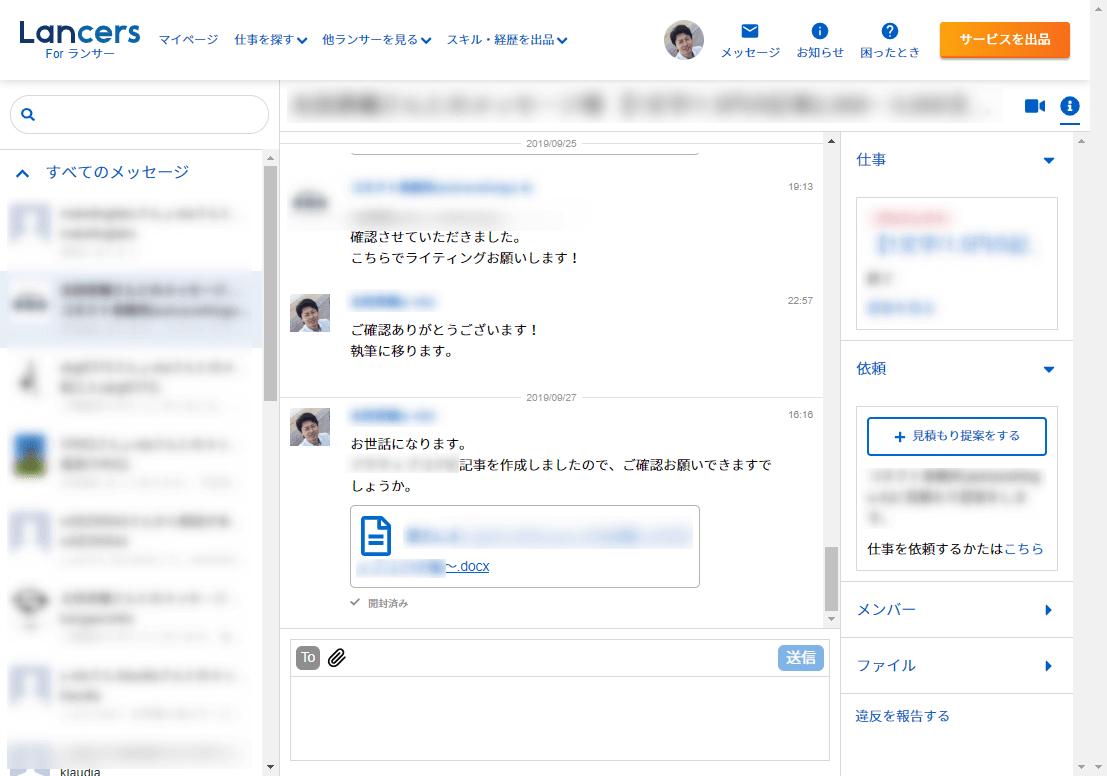
2. 「招待された進行中の仕事」から対象の案件で「プロジェクト管理」を選択
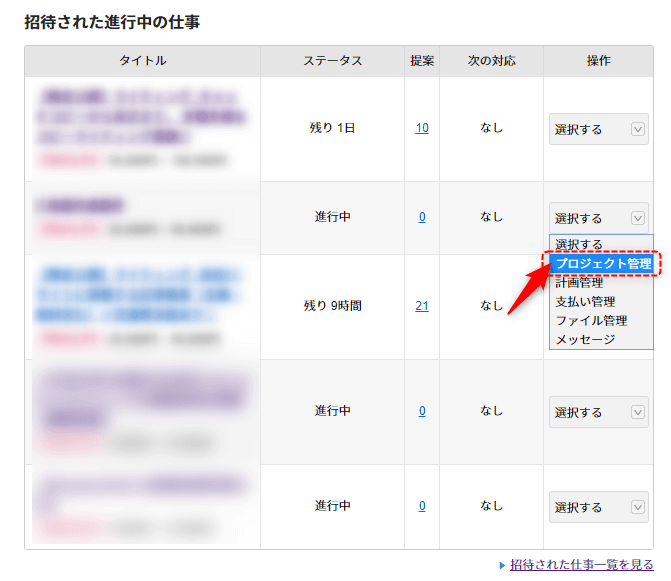
3. 「完了報告」をクリック
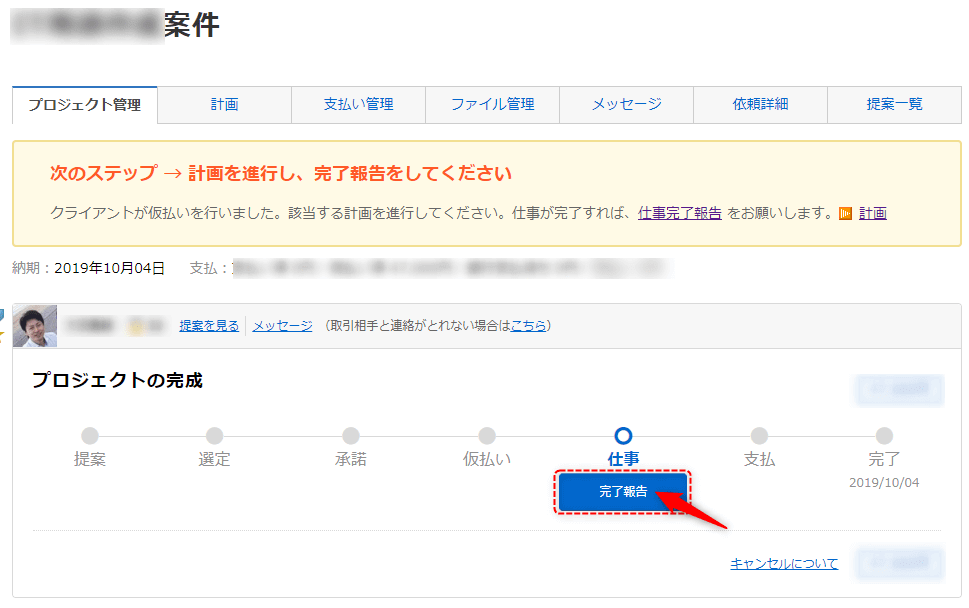
4. 「完了報告をする」をクリック
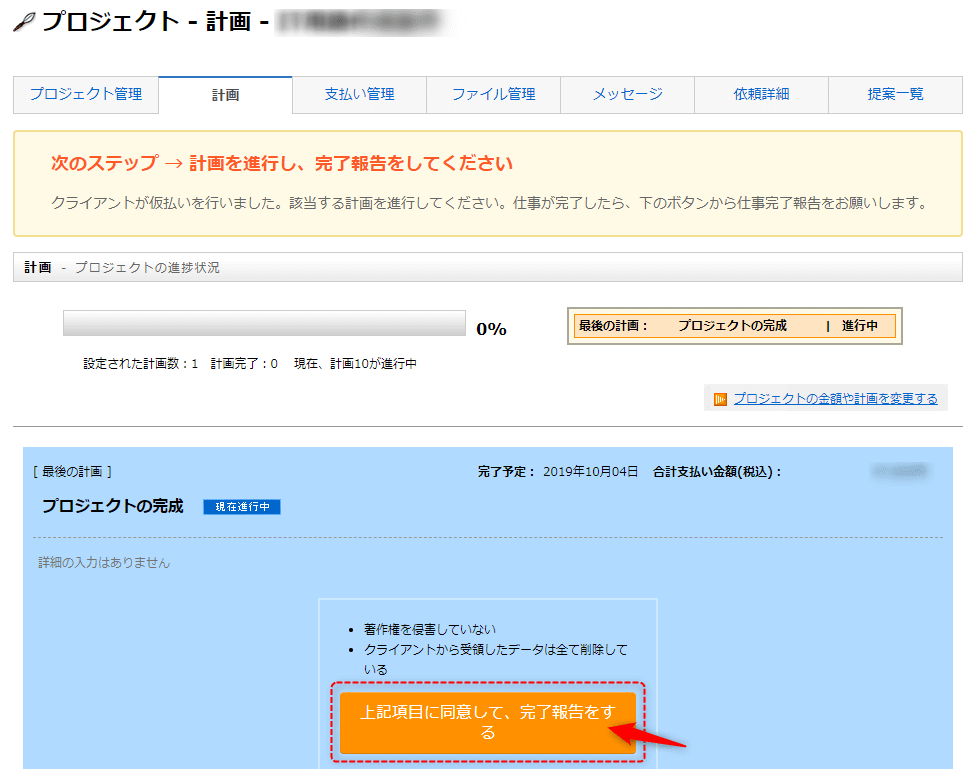
上記の画像では、Wordファイルの納品ですが、Googleドキュメントの場合は共有リンクをメッセージで伝えます。
クライアントに納品物を渡して、完了報告をする、ということを覚えておけばOKです。
最後に:月5万円は初心者でも到達可能です!
以上で、WebライティングStep講座終了です。

情報のボリュームは多かったので、大変だったと思います。
でも、この講座の中で解説したことをやっていけば、月5万円は初心者でも到達できますよ!
大変なことも多いですが、諦めずにがんばりましょう!
わからない点・不明点・疑問点があったら、お問い合わせやLine@で気軽に相談してくださいね。

この講座の内容が、あなたの役に少しでも立てれば幸いです。